谷粒商城分布式高级(一)—— 环境搭建(高级篇补充)(ElasticSearch & nginx)
一、ElasticSearch 开发环境搭建
1、docker 安装 ElasticSearch
(1)先检查一下虚拟机的可用内存

(2)下载镜像文件
docker pull elasticsearch:7.4.2 存储和检索数据
docker pull kibana:7.4.2 可视化检索数据,后面会安装
注意:版本要统一
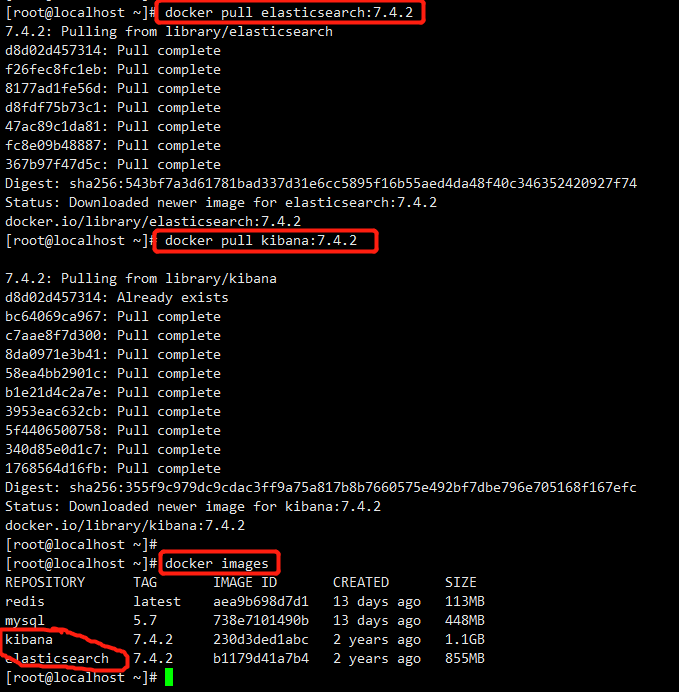
(3)创建挂载目录
mkdir -p /mydata/elasticsearch/plugins
mkdir -p /mydata/elasticsearch/config
mkdir -p /mydata/elasticsearch/data
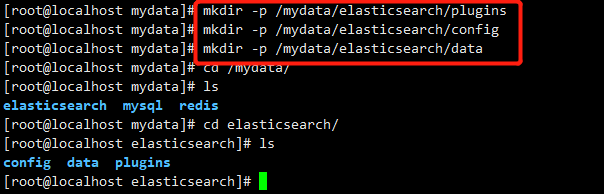
(4)设置es可以被远程任何机器访问
echo "http.host: 0.0.0.0" >> /mydata/elasticsearch/config/elasticsearch.yml

(5)递归更改权限,es需要访问
chmod -R 777 /mydata/elasticsearch
注意:一定要授权,否则后面启动的时候会访问拒绝,没权限

(6)创建实例,启动 Elastic search
docker run --name elasticsearch -p 9200:9200 -p 9300:9300 -e "discovery.type=single-node" \-e ES_JAVA_OPTS="-Xms64m -Xmx128m" -v /mydata/elasticsearch/config/elasticsearch.yml:/usr/share/elasticsearch/config/elasticsearch.yml -v /mydata/elasticsearch/data:/usr/share/elasticsearch/data -v /mydata/elasticsearch/plugins:/usr/share/elasticsearch/plugins -d elasticsearch:7.4.2
注意:
# 9200是用户交互端口 9300是集群心跳端口
# -e指定是单阶段运行
# -e指定占用的内存大小,生产时可以设置32G

以后再外面装好插件重启即可;
特别注意:
-e ES_JAVA_OPTS="-Xms64m -Xmx128m" \ 测试环境下,设置 ES 的初始内存和最大内存,否则导致过大启动不了 ES
(7)设置随docker自启动
docker update elasticsearch --restart=always
(8)测试访问
查看elasticsearch版本信息:http://192.168.56.10:9200/

显示elasticsearch 节点信息http://192.168.11.129:9200/_cat/nodes
127.0.0.1 69 99 9 1.07 0.78 0.56 dilm * 79966af1bf0e
79966af1bf0e代表上面的节点,*代表是主节点
2、docker 安装 kibana
(1)创建实例并启动 docker run --name kibana -e ELASTICSEARCH_HOSTS=http://192.168.56.10:9200 -p 5601:5601 -d kibana:7.4.2 注意:http://192.168.56.10:9200 一定改为自己虚拟机的地址 (2)设置随docker自启动 docker update kibana --restart=always (3)测试 访问:http://192.168.56.10:5601/app/kibana
3、安装 ik 分词器
注意:不能用默认 elasticsearch-plugin install xxx.zip 进行自动安装 https://github.com/medcl/elasticsearch-analysis-ik/releases?after=v6.4.2 对应 es 版本安装
(1)进入es容器内部 plugins 目录 docker exec -it 容器 id /bin/bash
注意:由于我们在安装 es 的时候,已经将容器内部的 plugins 目录映射到 /mydata/elasticsearch/plugins/,所以我们直接切换到映射目录即可
(2)下载 ik 分词器 wget https://github.com/medcl/elasticsearch-analysis-ik/releases/download/v7.4.2/elasticsearch-analysis-ik-7.4.2.zip
注意: (a)这一步可以使用wget命令下载,也可以直接下载下来使用xshell命令上传 (b)关于wget和unzip命令找不到的问题,查看 谷粒商城分布式基础(二)—— 环境搭建(虚拟机 & JDK & Maven & docker & mysql & redis & vue) 中 “1、安装 Linux 虚拟机” 的 第13点 我们还可以进入es的容器中,可以看到映射对应的文件目录里面也可以看到
(3)解压下载文件
最后,记得删除掉原下载的压缩包

(4)设置权限
(5)确认是否安装好了分词器
(6)重启 es
4、修改 es 的最大内存
我们之前设置的es的最大内存是128,启动延时严重,修改一下
(1)停止原先的 es 容器
(2)移除这个 es 容器
注意:由于我们之前已经将 es 的数据挂载到磁盘了,所以不用担心丢失了,我们可以验证一下

(3)创建新的容器,指定新的内存为 512m
docker run --name elasticsearch -p 9200:9200 -p 9300:9300 -e "discovery.type=single-node" \-e ES_JAVA_OPTS="-Xms64m -Xmx512m" -v /mydata/elasticsearch/config/elasticsearch.yml:/usr/share/elasticsearch/config/elasticsearch.yml -v /mydata/elasticsearch/data:/usr/share/elasticsearch/data -v /mydata/elasticsearch/plugins:/usr/share/elasticsearch/plugins -d elasticsearch:7.4.2
二、Nginx
1、安装 nginx
(1)随便启动一个nginx实例,只是为了复制出配置
docker run -p 80:80 --name nginx -d nginx:1.10
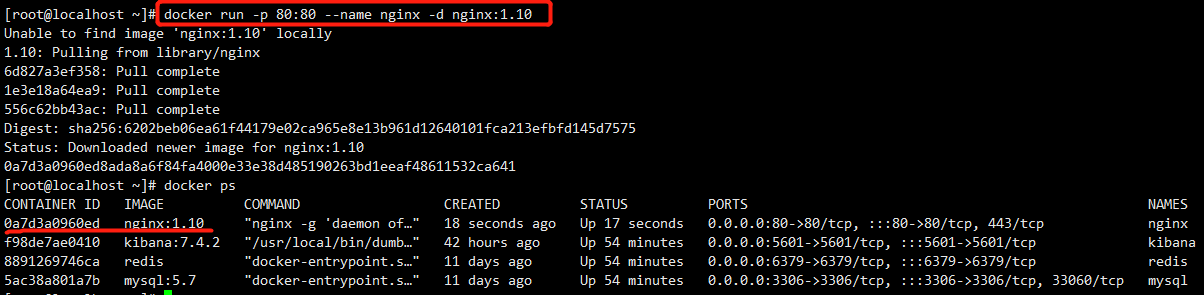
(2)创建nginx的挂载目录 /mydata/nginx
mkdir -p /mydata/nginx

(3)将容器内的配置文件拷贝到当前目录
docker container cp nginx:/etc/nginx .

注意:别忘了后面的点
(4)停掉之前的nginx容器,并删除掉这个容器


(5)修改文件夹nginx名称为conf,并创建新的文件夹nginx,把这个conf移动到/mydata/nginx下
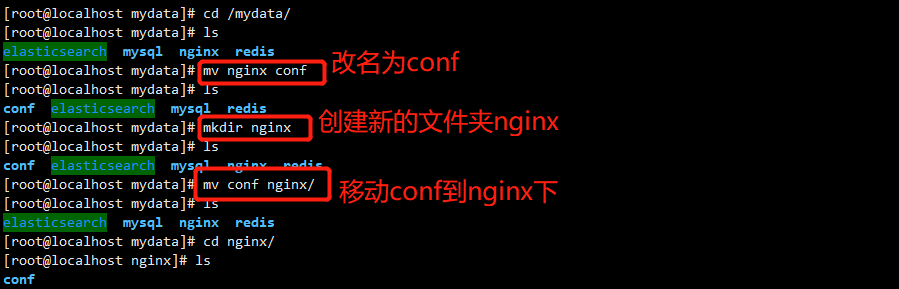
(6)创建新的nginx,执行以下命令
docker run -p 80:80 --name nginx -v /mydata/nginx/html:/usr/share/nginx/html -v /mydata/nginx/logs:/var/log/nginx -v /mydata/nginx/conf:/etc/nginx -d nginx:1.10

我们可以看到挂载目录 /mydata/nginx 下自动生成了下面两个文件夹

(7)设置随docker自启动
docker update nginx --restart=always
(8)测试
在/mydata/nginx/html下新建一个index.html,访问http://192.168.56.10 (默认端口是80)
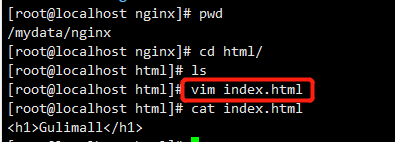

给 nginx 的 html 下面放的所有资源可以直接访问
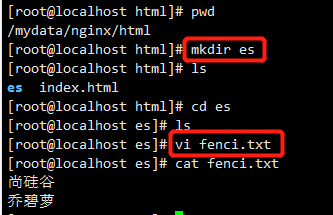
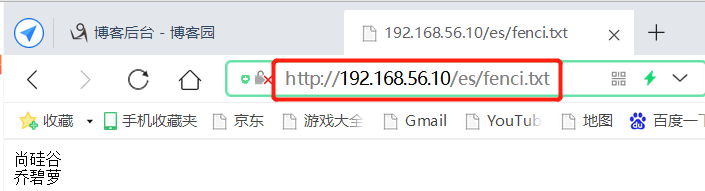
2、nginx 配置文件
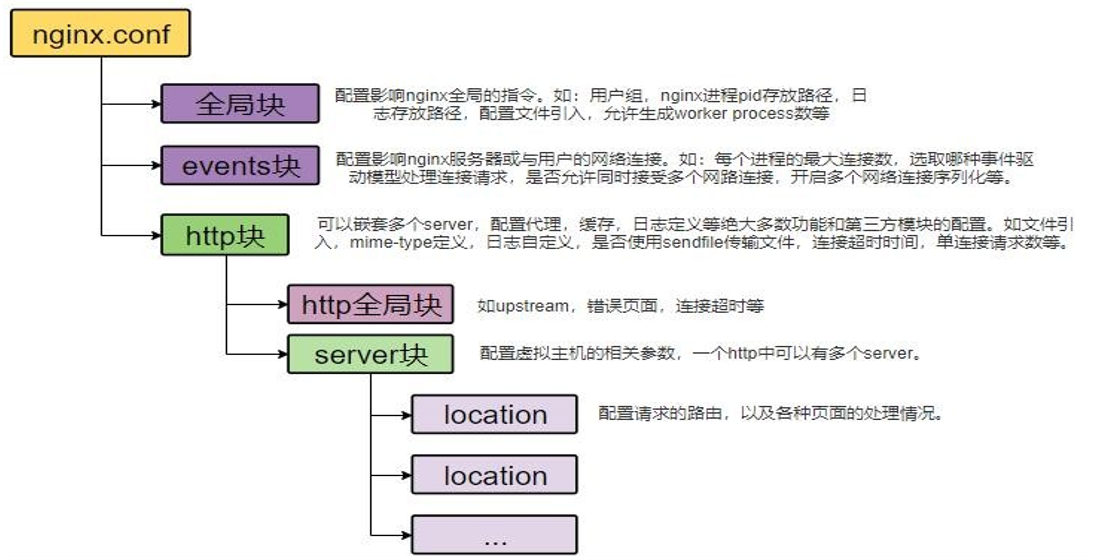
/mydata/nginx/conf/nginx.conf
user nginx;
worker_processes 1;
error_log /var/log/nginx/error.log warn;
pid /var/run/nginx.pid;
events {
worker_connections 1024;
}
http {
include /etc/nginx/mime.types;
default_type application/octet-stream;
log_format main '$remote_addr - $remote_user [$time_local] "$request" '
'$status $body_bytes_sent "$http_referer" '
'"$http_user_agent" "$http_x_forwarded_for"';
access_log /var/log/nginx/access.log main;
sendfile on;
#tcp_nopush on;
keepalive_timeout 65;
#gzip on;
include /etc/nginx/conf.d/*.conf;
}
/mydata/nginx/conf/conf.d/default.conf
server {
listen 80;
server_name localhost;
#charset koi8-r;
#access_log /var/log/nginx/log/host.access.log main;
location / {
root /usr/share/nginx/html;
index index.html index.htm;
}
#error_page 404 /404.html;
# redirect server error pages to the static page /50x.html
#
error_page 500 502 503 504 /50x.html;
location = /50x.html {
root /usr/share/nginx/html;
}
# proxy the PHP scripts to Apache listening on 127.0.0.1:80
#
#location ~ \.php$ {
# proxy_pass http://127.0.0.1;
#}
# pass the PHP scripts to FastCGI server listening on 127.0.0.1:9000
#
#location ~ \.php$ {
# root html;
# fastcgi_pass 127.0.0.1:9000;
# fastcgi_index index.php;
# fastcgi_param SCRIPT_FILENAME /scripts$fastcgi_script_name;
# include fastcgi_params;
#}
# deny access to .htaccess files, if Apache's document root
# concurs with nginx's one
#
#location ~ /\.ht {
# deny all;
#}
}
3、搭建域名访问环境(反向代理 & 负载均衡到网关)
注意:请先关闭防火墙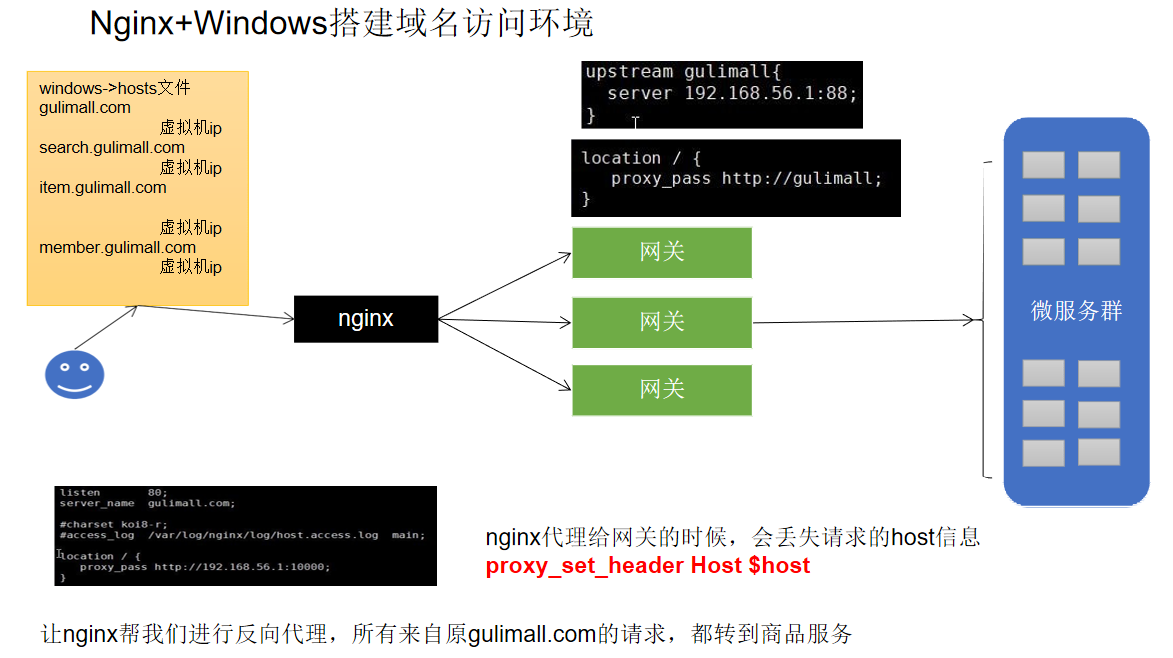
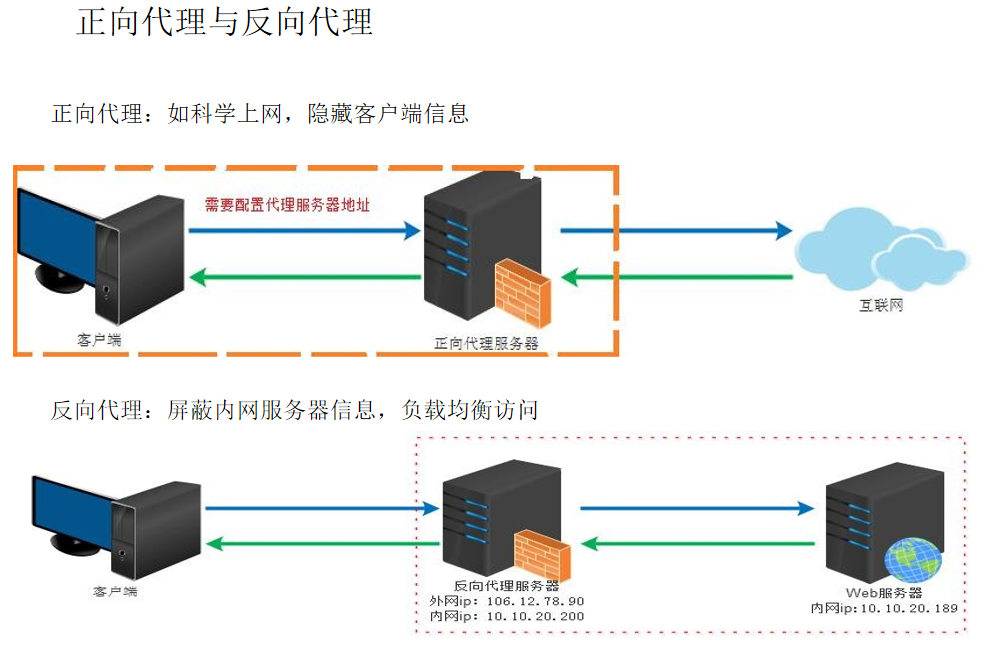
(1)修改 Windows 的 hosts文件,映射 gulimall.com 到 192.168.56.10(虚拟机地址) 打开 SwitchHosts 操作即可
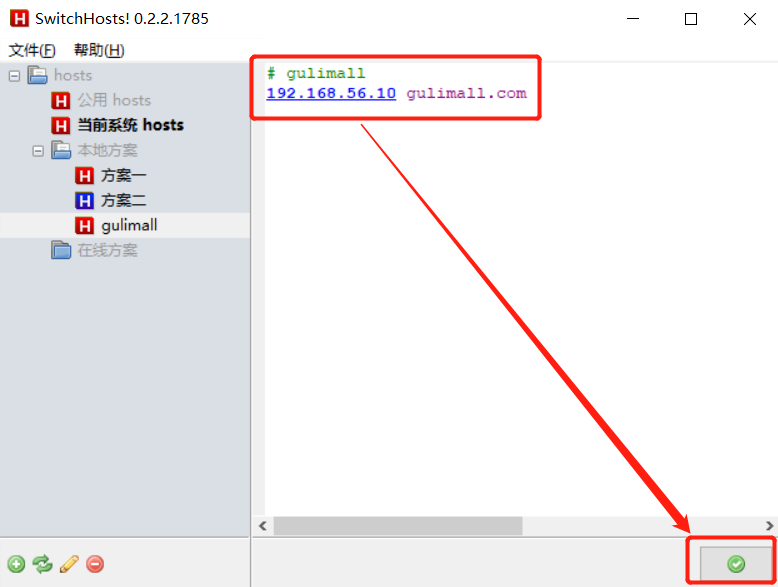
测试访问: http://gulimall.com:9200
测试访问:http://gulimall.com:5601/app/kibana
测试访问: http://gulimall.com
(2)修改nginx配置 实现 反向代理配置 按照 谷粒商城分布式高级(四)—— 商城业务(商城系统首页) 渲染完首页分类菜单之后 (a)复制 /mydata/nginx/conf/conf.d/default.conf ,名称路径为 /mydata/nginx/conf/conf.d/gulimall.conf cp default.conf gulimall.conf
(b)修改 gulimall.conf 文件
vi gulimall.conf
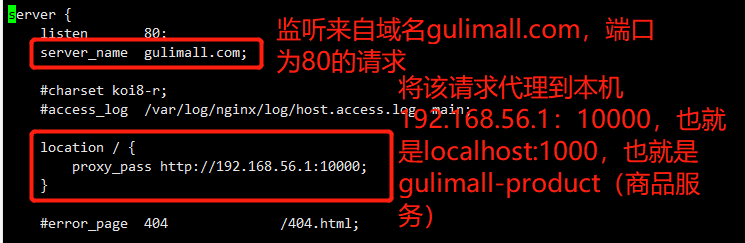
(c)保存之后重启 nginx 容器
docker restart nginx

(d)测试 启动 gulimall-product 访问:http://gulimall.com
(e)存在问题 由于我们微服务的gulimall.com,商品服务可能不止一台服务器,所以这里监听gulimall.com:80,直接代理到 gulimall-product是存在问题的 解决办法:配置网关
(3)修改网关配置 实现 负载均衡到网关 (a)修改 /mydata/nginx/conf/nginx.conf,将 upstream 映射到我们的网关服务
(b)修改 /mydata/nginx/conf/conf.d/gulimall.conf,接收到gulimall.com的访问后,如果是/,转交给指定的upstream。 由于nginx的转发会丢失host头,造成网关不知道原host,所以我们添加头信息
(c)重启nginx容器 docker restart nginx (d)配置gulimall-gateway(网关服务),将域名为**.gulimall.com转发至商品服务。配置的时候注意 网关优先匹配的原则,所以要把这个配置放到后面 - id: gulimall_host_route uri: lb://gulimall-product predicates: - Host=**.gulimall.com
(e)测试 重启gulimall-product 、gulimall-gateway 访问:http://gulimall.com/api/product/attrgroup/list/1 和 http://localhost:88/api/product/attrgroup/list/1 结果相同,说明网关服务访问正常 访问:gulimall.com nginx代理访问征程
此时请求接口和请求页面都是gulimall.com
(4)域名映射效果 请求接口 gulimall.com 请求页面 gulimall.com nginx直接代理给网关,网关判断 (a)如果/api/****,转交给对应的服务器 (b)如果是 满足域名,转交给对应的服务 (5)nginx转发效果
4、nginx 动静分离
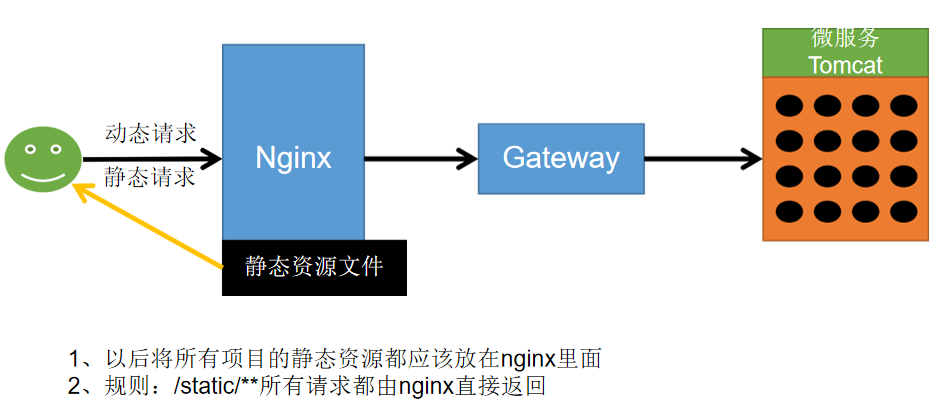
由于动态资源和静态资源目前都处于服务端,所以为了减轻服务器压力,我们将 js、css、img等静态资源放置在Nginx端,以减轻服务器压力
(1)创建文件夹 static ,并且将 resources\static\index 上传到 static 中
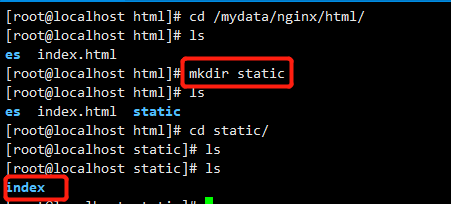
(2)删除 gulimall-product 中的 resources\static\index
(3)修改index.html的静态资源路径,加上static前缀src="/static/index/img/img_09.png",包括href
(4)修改nginx配置文件 /mydata/nginx/conf/conf.d/gulimall.conf
如果遇到有/static为前缀的请求,转发至html文件夹
vim /mydata/nginx/conf/conf.d/gulimall.conf
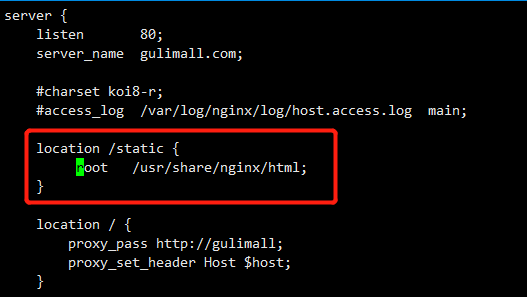
(5)重启nginx容器并重启gulimall-product测试
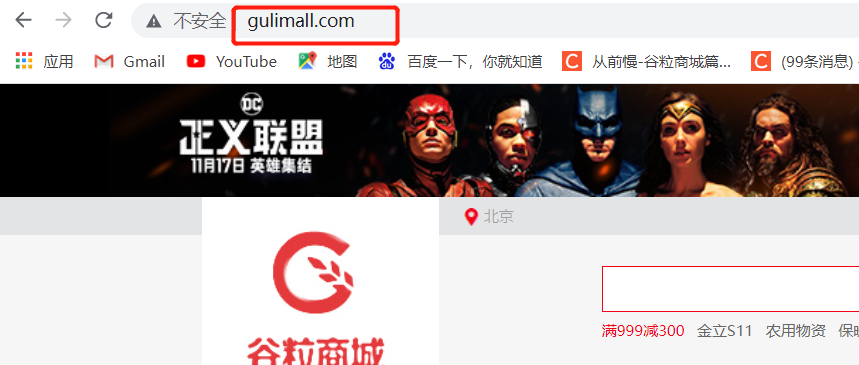


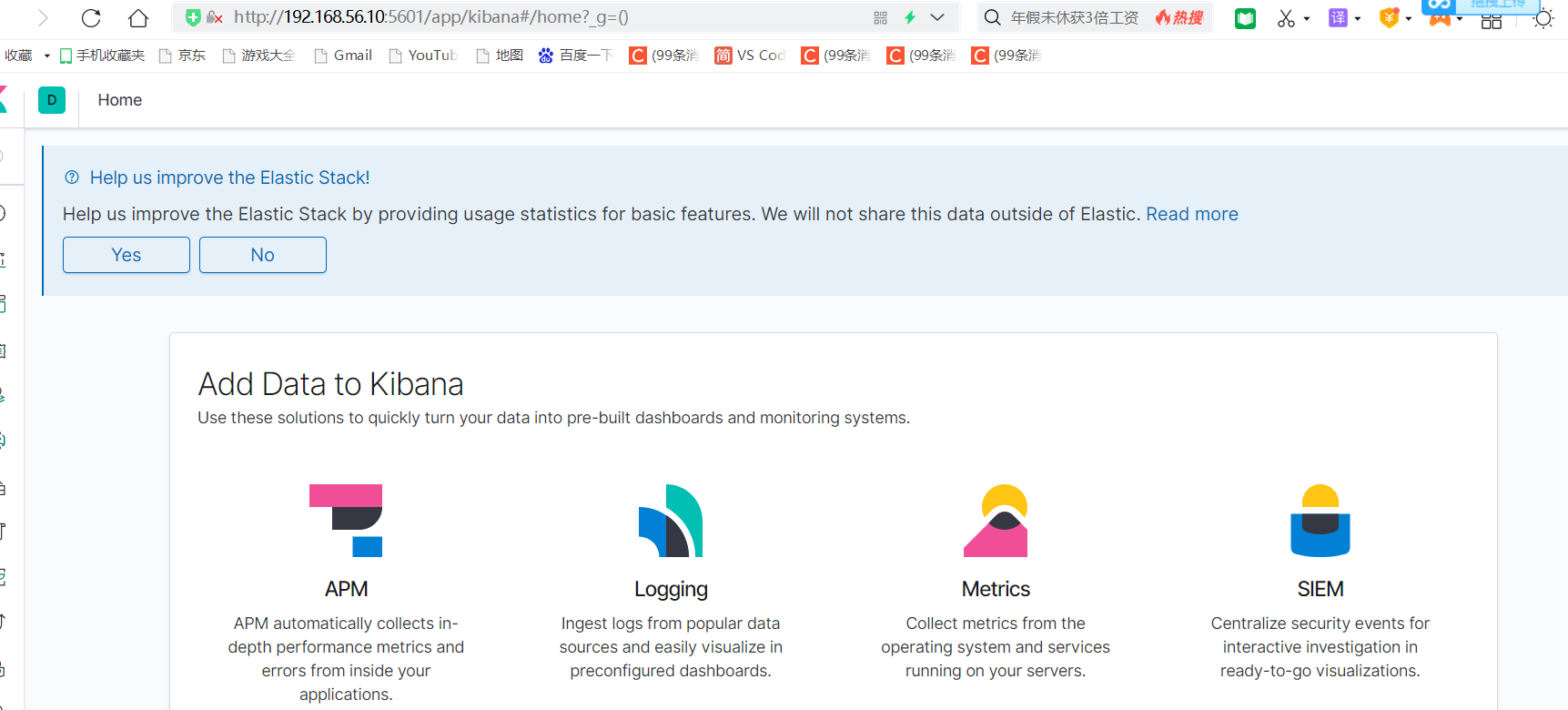
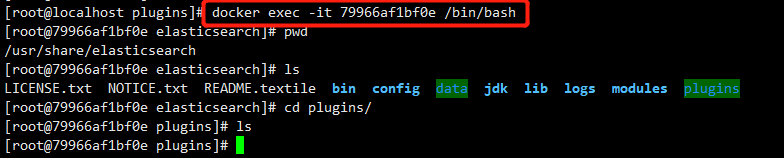

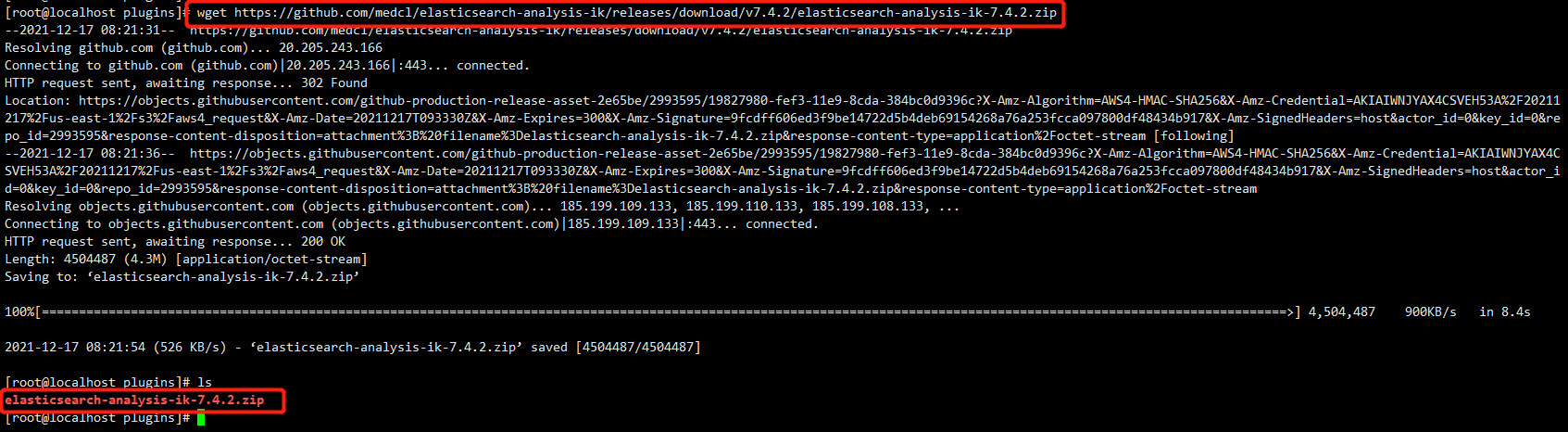

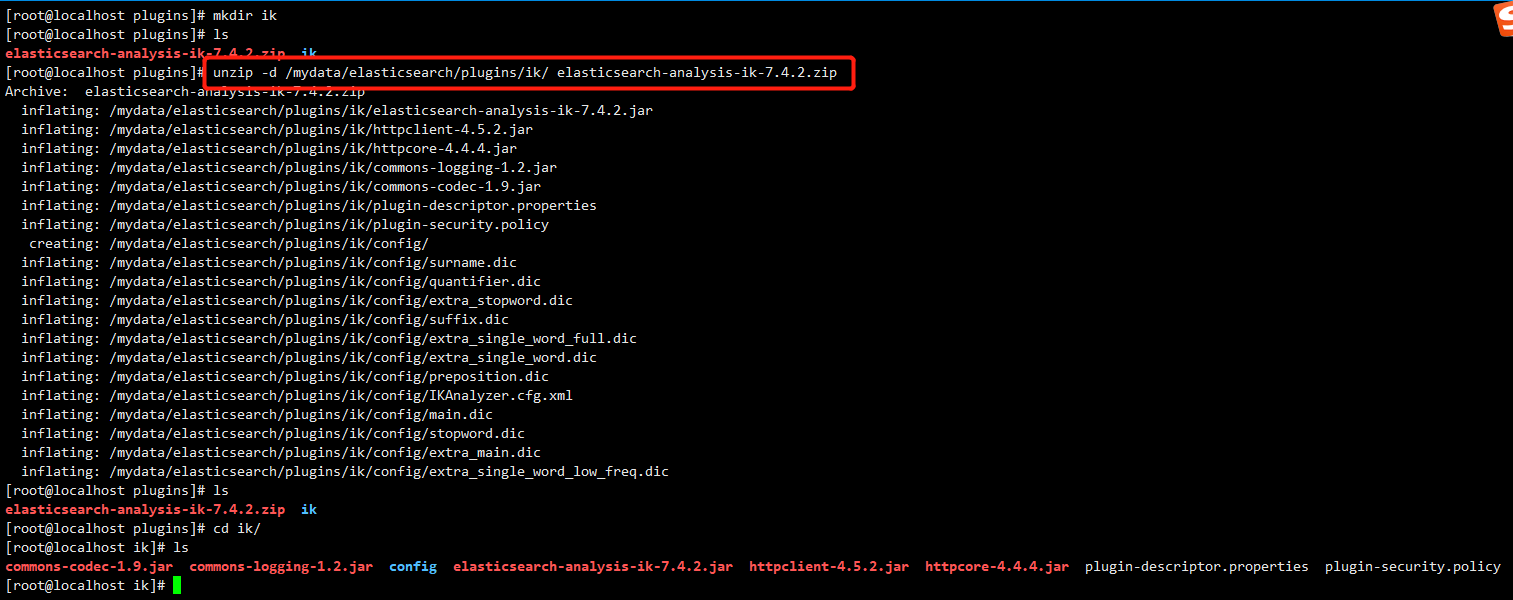






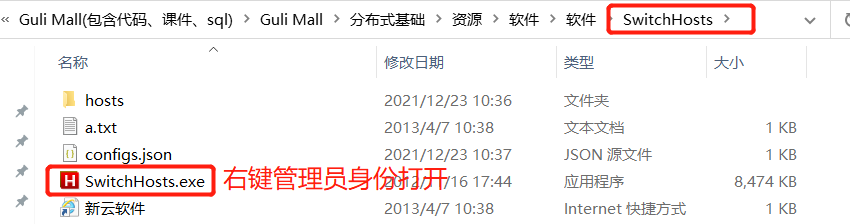
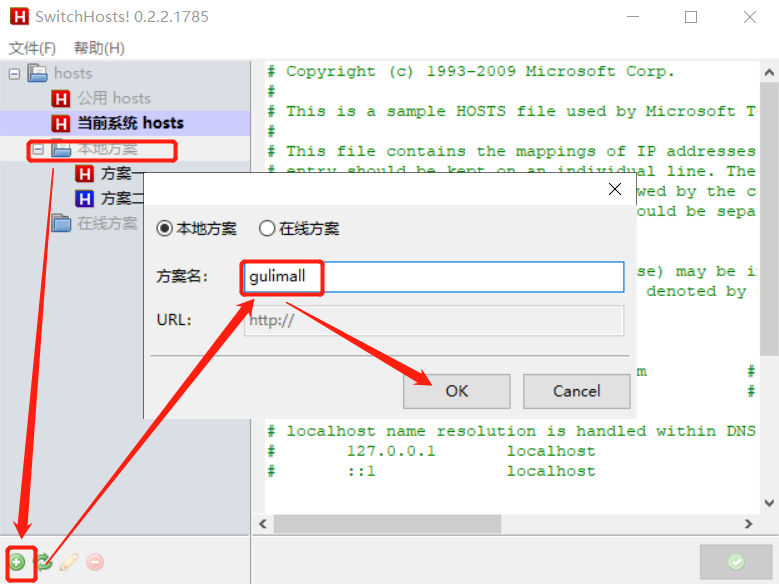
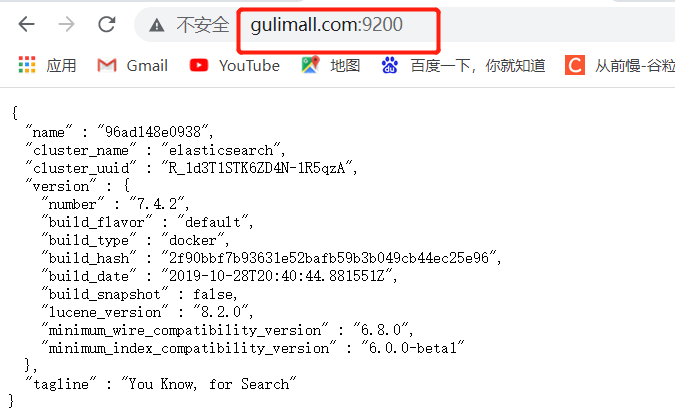
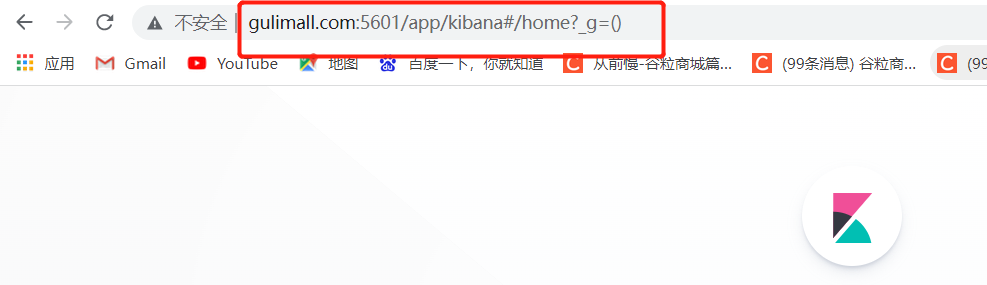
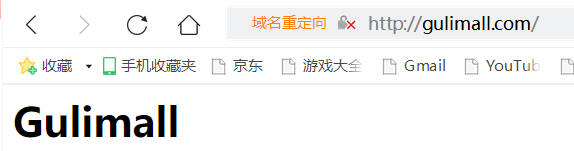

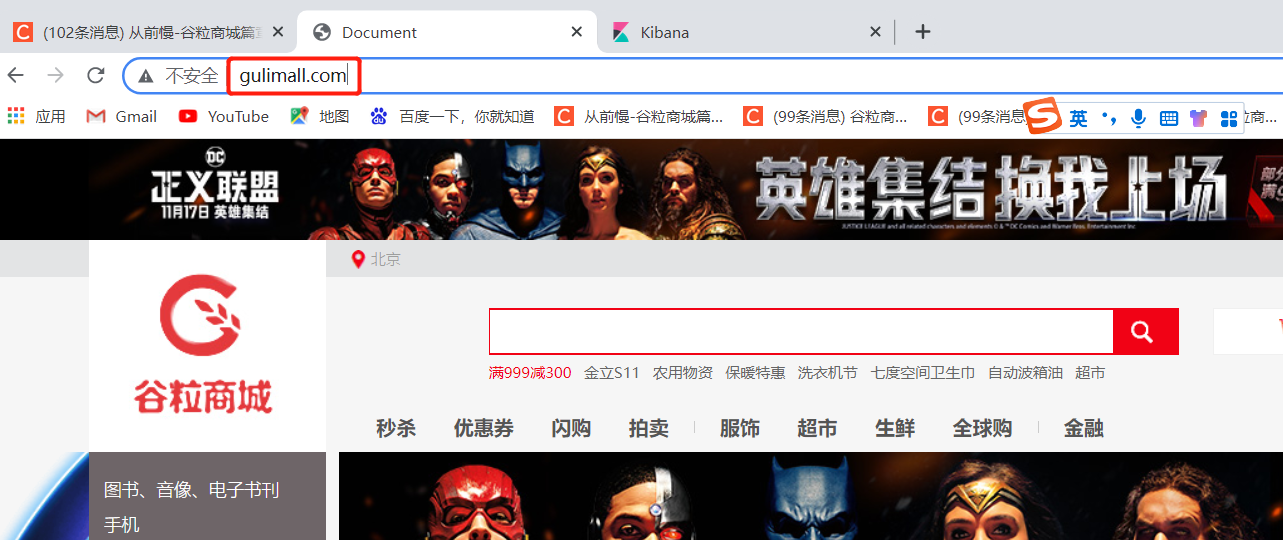
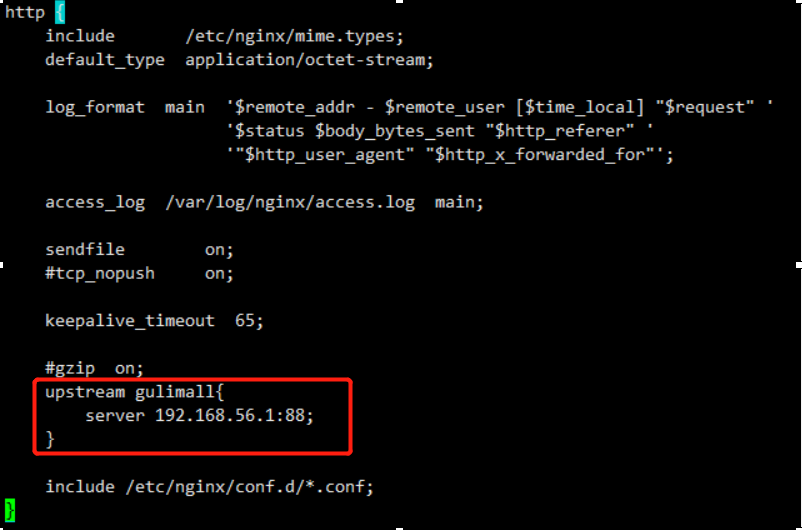
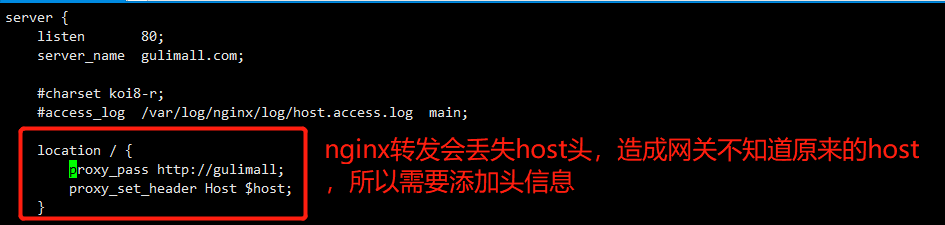
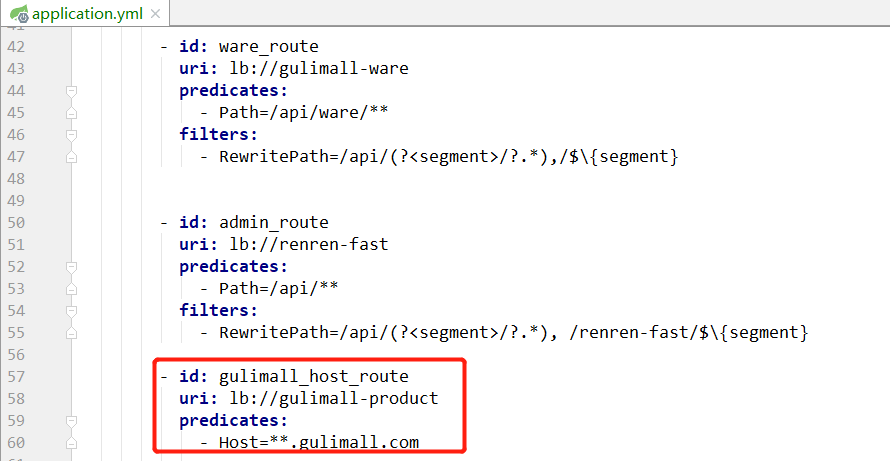

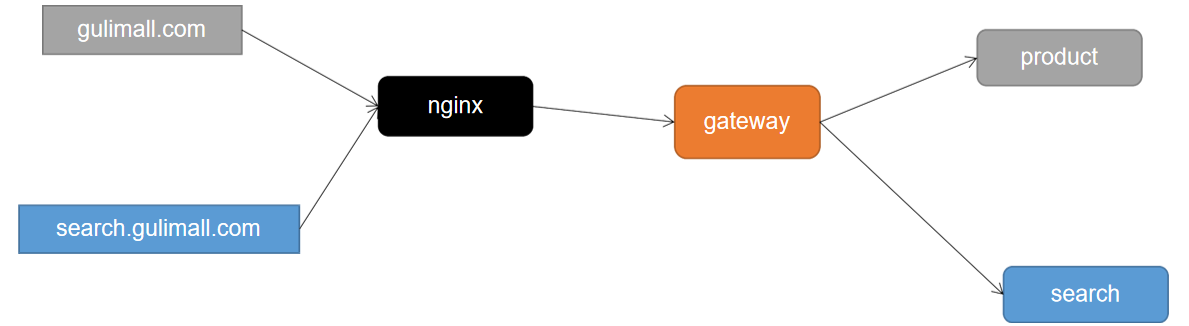


【推荐】国内首个AI IDE,深度理解中文开发场景,立即下载体验Trae
【推荐】编程新体验,更懂你的AI,立即体验豆包MarsCode编程助手
【推荐】抖音旗下AI助手豆包,你的智能百科全书,全免费不限次数
【推荐】轻量又高性能的 SSH 工具 IShell:AI 加持,快人一步
· 10年+ .NET Coder 心语,封装的思维:从隐藏、稳定开始理解其本质意义
· .NET Core 中如何实现缓存的预热?
· 从 HTTP 原因短语缺失研究 HTTP/2 和 HTTP/3 的设计差异
· AI与.NET技术实操系列:向量存储与相似性搜索在 .NET 中的实现
· 基于Microsoft.Extensions.AI核心库实现RAG应用
· 阿里巴巴 QwQ-32B真的超越了 DeepSeek R-1吗?
· 【译】Visual Studio 中新的强大生产力特性
· 10年+ .NET Coder 心语 ── 封装的思维:从隐藏、稳定开始理解其本质意义
· 【设计模式】告别冗长if-else语句:使用策略模式优化代码结构
· 字符编码:从基础到乱码解决